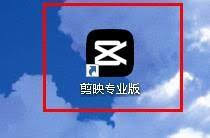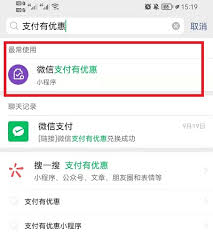ps如何制作冰激凌融化效果文字
2025-10-23 11:13:01 作者:xx
在 photoshop 中制作冰激凌融化效果文字,能为设计增添独特魅力。以下是详细步骤:

准备工作
打开 photoshop,创建一个新文档,设置合适的尺寸和分辨率。选择你喜欢的字体,并输入想要制作融化效果的文字,比如“冰激凌”。
转换文字为形状
右键点击文字图层,选择“转换为形状”。这样文字就变成了可编辑的形状图层,方便后续操作。
制作融化效果
1. 添加图层样式
- 双击形状图层,打开“图层样式”对话框。选择“斜面和浮雕”,设置参数,让文字有一定的立体感,模拟冰激凌的质感。
- 接着添加“投影”样式,调整角度、距离等参数,使文字看起来更有层次感。
2. 绘制融化部分
- 选择“钢笔工具”,在属性栏中设置合适的笔触大小和颜色。
- 沿着文字的边缘绘制一些不规则的线条,模拟冰激凌融化流淌的效果。绘制时要注意线条的流畅性和疏密变化。
- 将绘制的线条图层放在文字形状图层下方,并调整不透明度,使其与文字融合得更自然。
3. 添加光影效果
- 创建一个新图层,填充为黑色。将图层混合模式改为“正片叠底”,不透明度降低。
- 使用“画笔工具”,选择较大的软笔刷,在文字的底部和融化部分涂抹,添加阴影,增强立体感。
- 再创建一个新图层,填充为白色,混合模式改为“叠加”,不透明度适当调整。用画笔在文字的高光部分涂抹,如顶部和侧面,添加高光效果。
调整颜色
1. 改变文字颜色
- 选中文字形状图层,使用“渐变工具”,选择合适的渐变颜色,从浅到深地为文字添加颜色渐变,模拟冰激凌的色彩变化。
2. 调整融化部分颜色
- 对于绘制的融化线条图层,同样使用“渐变工具”,根据冰激凌的颜色特点,为融化部分添加相应的颜色渐变,使其与文字主体颜色相协调。
细节处理
1. 模糊效果
- 对融化部分的线条图层添加“高斯模糊”滤镜,调整模糊半径,让融化效果更自然。
2. 橡皮擦工具
- 使用“橡皮擦工具”,选择合适的笔刷大小和硬度,擦除一些不需要的部分,使融化效果更加真实。
通过以上步骤,就能在 photoshop 中制作出具有冰激凌融化效果的文字啦,让你的设计作品更加生动有趣。
免责声明:以上内容源自网络,版权归原作者所有,如有侵犯您的原创版权请告知,我们将尽快删除相关内容。